首页 / 技巧
Photoshop寸照背景颜色怎么更改 Photoshop寸照背景颜色更改方法【详解】
2023-09-24 00:40:00
我们在进行图像处理 工作 时可以使用Photoshop这款软件,软件中丰富的功能能够满足小伙伴们不同的图像处理需求,并且经过软件处理的图片也不会丢失原有的质量,我们还可以使用该软件对 证件照 进行背景颜色的更换,这是一个非常实用的技巧,那么小编就用以下文章的形式,为大家介绍一下具体操作方法吧。
1、打开PS软件。
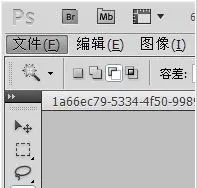
2、文件------打开-----选择要处理的照片。
3、在图层区域复制一个图层。(即得到背景的副本,一般在副本上操作,在上一个ps教程中已经说明了原因了,这里就不再说明了)

4、在工具选区里选择魔术棒工具。

5、点击照片上需要改变颜色的区域。点击后会出现如下图所示的选区形状,那么这就表示我们选择了该部分了。
6、然后新建一个图层在该图层的下方,然后在菜单栏点击编辑------填充------选择一种颜色,然后点击确定。然后得到这样的效果,如下图
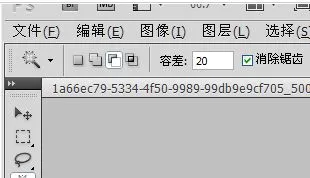

7、这时我们会看到照片选择的区域还有蚂蚁线,有两种办法可以去掉蚂蚁线,一是点击照片的其它任何区域,二是点击菜单栏上的选择-------取消选择。然后就得到了如下的效果。
8、现在我们要把照片保存起来。选择jpg格式。(注意:提供两种改变图片大小的方法。1,改变图片的大小。在图像----图像大小---在选项里可以做出选择。2,改变图片的质量。在保存的时候有几种,最佳,高,中,低)
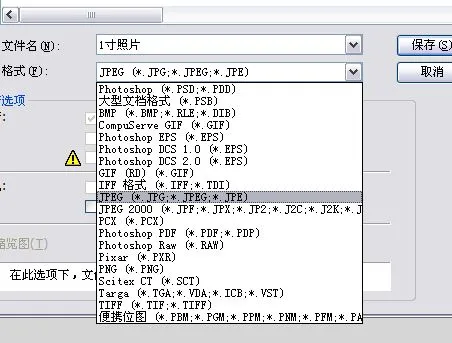
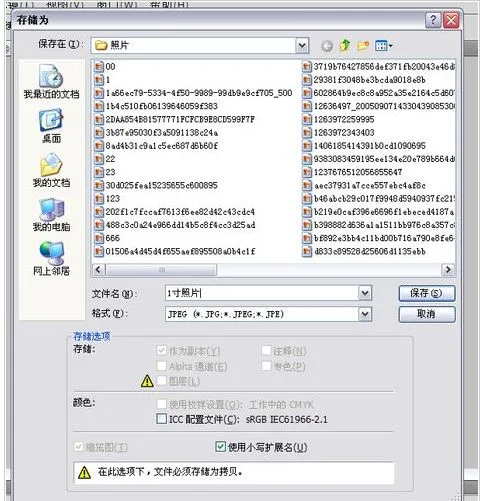
好了,今天的分享就到这里了,想要学习更多软件教程就来 IT百科 ,快快收藏吧,更多精彩不容错过!
最新内容
相关内容

华为手机怎么还原桌面布局 华为手
华为手机怎么还原桌面布局 华为手机还原桌面布局方法【操作教程】,点击,华为手机,布局,桌面,操作,教程,进入设置,手机问题,亲们或许不知道
华为手机怎么把旧手机导入新手机
华为手机怎么把旧手机导入新手机 华为手机把旧手机导入新手机方法【教程】,华为手机,导入,旧手机,备份,设置,选择,新手机,聊天记录, 华
拼多多花呗分期怎么支付 拼多多花
拼多多花呗分期怎么支付 拼多多花呗分期支付教程【详解】,支付,拼多,拼多多,选择,教程,商品,购买,支付宝, 拼多多花呗分期如何支付? 拼
该如何给男朋友选择礼物?yoose有色
该如何给男朋友选择礼物?yoose有色MINI剃须刀上手体验,设计,感觉,选择,情况,礼盒,购买,男士,产品,一到一些重要的节日,我们就会看到这样的问
腾讯会议怎么创建视频会议号 腾讯
腾讯会议怎么创建视频会议号 腾讯会议创建视频会议号方法【教程】,教程,视频会议,点击,设置,界面,预定,提示,取消, 腾讯会议都有会议号,
华为平板怎么恢复出厂设置 华为平
华为平板怎么恢复出厂设置 华为平板恢复出厂设置方法【教程】,恢复出厂设置,华为,方法,点击,重置,教程,平板电脑,原因, 由于各种各样的
支付宝如何取消饿了么超级会员自动
支付宝如何取消饿了么超级会员自动续费【详细教程】,取消,续费,点击,支付宝,教程,支付,红包,设置, 支付宝购买饿了么会员发现自动续费。
华为电子秤如何连接手机 华为电子
华为电子秤如何连接手机 华为电子秤连接手机教程【详解】,连接,华为,教程,配对,添加,点击,动画,安装, 越来越多的朋友都开始入手华为电
携程旅行app汽车票怎么预定 携程旅
携程旅行app汽车票怎么预定 携程旅行app汽车票预定方法【详细教程】,携程旅行,点击,汽车票,班次,界面,教程,购买汽车票,选择, 携程旅行a
Win10如何清空剪贴板 快速清空剪贴
Win10如何清空剪贴板 快速清空剪贴板方法【教程】,清空剪贴板,快速,清空剪切板,文本文档,方法,用户,桌面,桌面上, Win10如何清空剪贴板?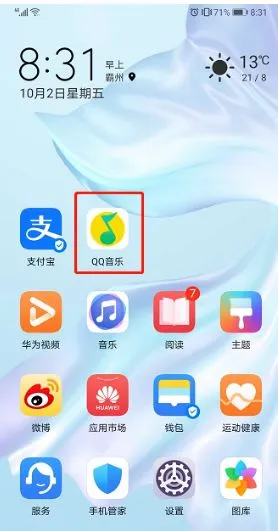
QQ音乐怎么上传本地歌曲 QQ音乐上
QQ音乐怎么上传本地歌曲 QQ音乐上传本地歌曲方法【教程】,音乐,上传,本地歌曲,点击,音乐上传,方法,办公软件教程,下载了,QQ 音乐 的歌曲资
菜鸟驿站如何送货上门 淘宝菜鸟驿
菜鸟驿站如何送货上门 淘宝菜鸟驿站送货上门教程【详解】,驿站,淘宝,教程,商品,选择,点击,右下方,手机淘宝, 菜鸟驿站的送货上门功能该






